- A+
所属分类:CAD安装使用教程
CAD是一款绘图的软件,我们可以使用它绘制出更多图形,熟练掌握之后就可以绘制出复杂的图纸来了。关于绘制图,今天小编来给大家分享关于cad墙体双线怎么画,想要学习的小伙伴们,快来看一看吧!
1、首先,我们打开电脑上的CAD软件以后,输入【快捷键ml】,然后再敲击回车。
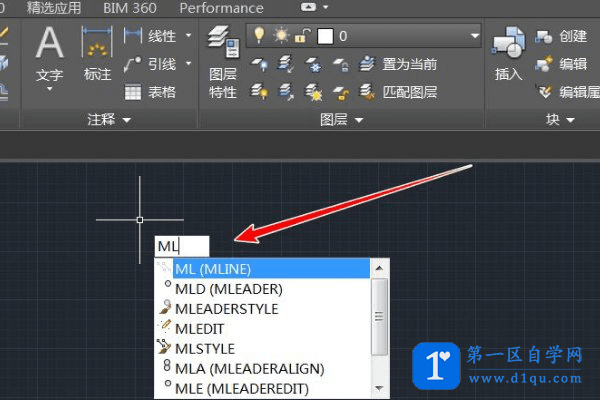
2、在命令栏里面有三个选项,选择中间的比例,并把比例值设成为240。
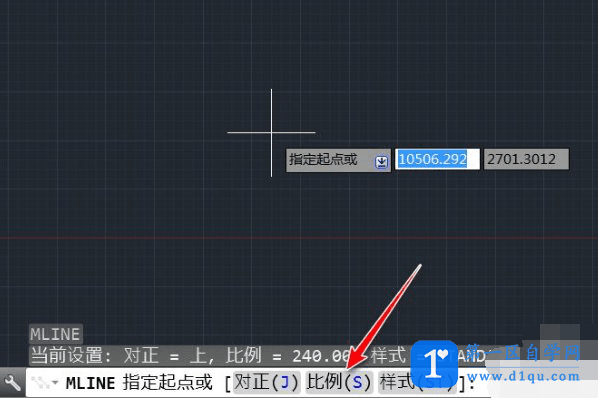
3、然后,指定双线的起点位置。
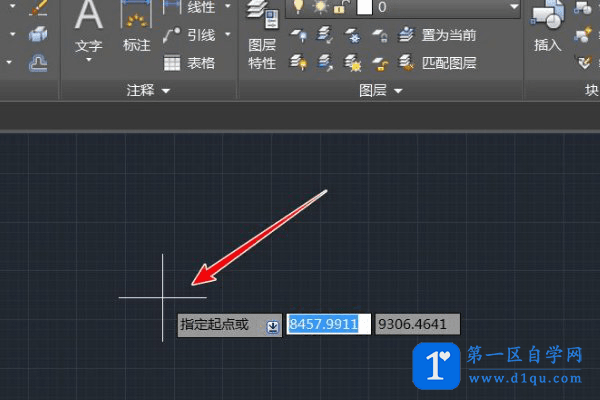
4、接下来,我们输入距离值,这里输入的是2000。
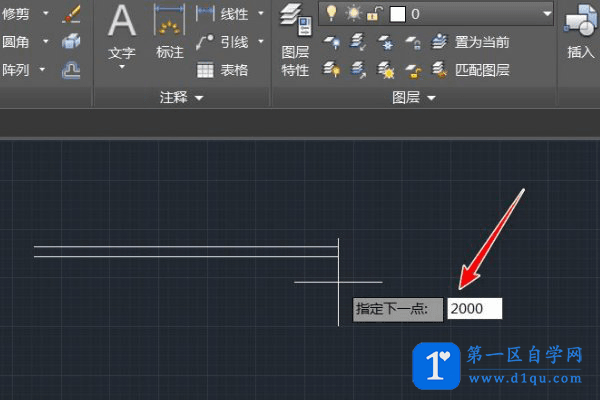
5、这样的双线做一周就得到了效果,但是有一部分交叉。
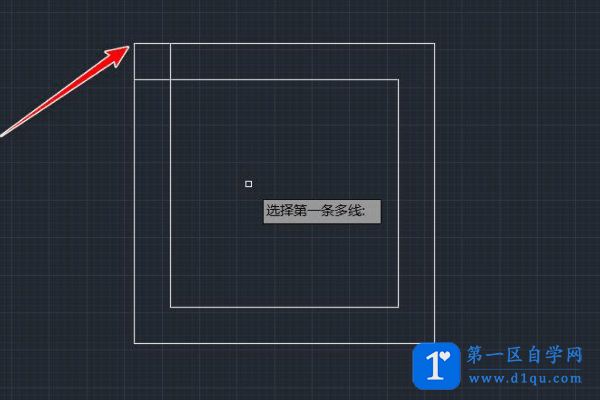
6、双击墙体的顶点,就得到了多线编辑工具,选择其中的焦点结合再关闭。
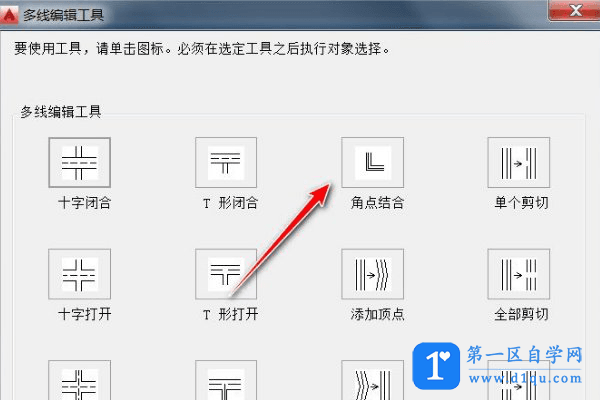
7、依次点击焦点的两条线。
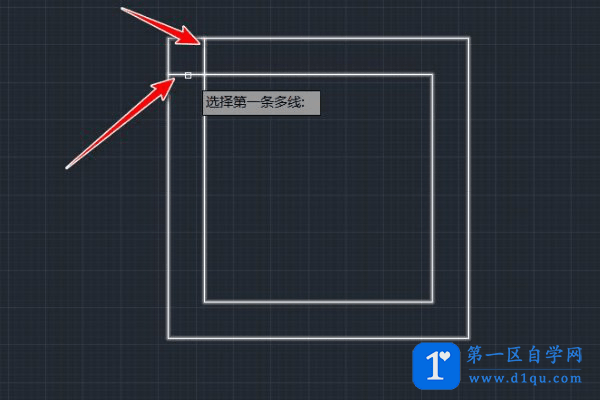
8、最后,点击两条线以后,就把多余的线头就剪去了,得到了如图所示的墙体。
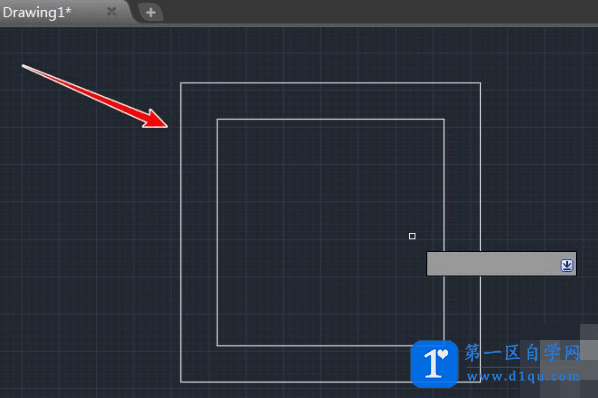
上方的8步就分享给大家关于cad墙体双线怎么画了,步骤有些多,想要熟练掌握的小伙伴们可以打开自己的电脑跟着上边步骤去操作哟,这样在操作过程中就知道自己哪里应该熟练去记了,最后,小编希望以上的操作步骤可以帮助到你。




